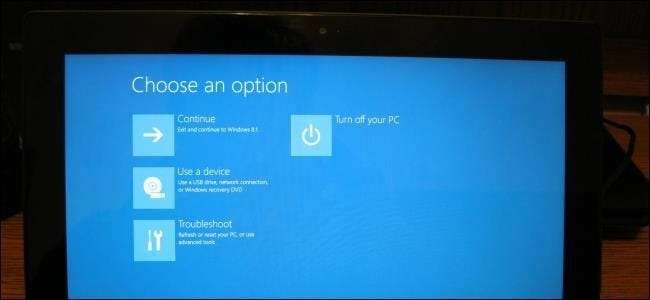
I nuovi PC Windows 8 non includono il BIOS tradizionale. Usano invece il firmware UEFI, proprio come i Mac hanno fatto per anni. Il modo in cui svolgi le attività di sistema comuni è cambiato.
Se sei interessato al motivo per cui UEFI sta sostituendo il BIOS, dai un'occhiata la nostra panoramica di UEFI e come è diverso dal BIOS tradizionale.
Dovrai accedere a queste opzioni da Windows
RELAZIONATO: Tre modi per accedere al menu delle opzioni di avvio di Windows 8 o 10
Invece di lasciare che i PC moderni aspettino diversi secondi per la pressione di un tasto e ritardino il loro rapido processo di avvio, dovrai accedere a un menu delle opzioni di avvio dopo l'avvio in Windows.
Per accedere a questo menu, apri l'accesso alle impostazioni: scorri rapidamente da destra e tocca Impostazioni o premi il tasto Windows + I. Fai clic sull'opzione Alimentazione sotto l'accesso alle impostazioni, tieni premuto il tasto Maiusc e fai clic su Riavvia. Il computer verrà riavviato nel menu delle opzioni di avvio.
Nota: se utilizzi Windows 10 puoi accedere al menu delle opzioni di alimentazione dal menu Start. Tieni premuto MAIUSC e fai clic su Riavvia allo stesso modo.
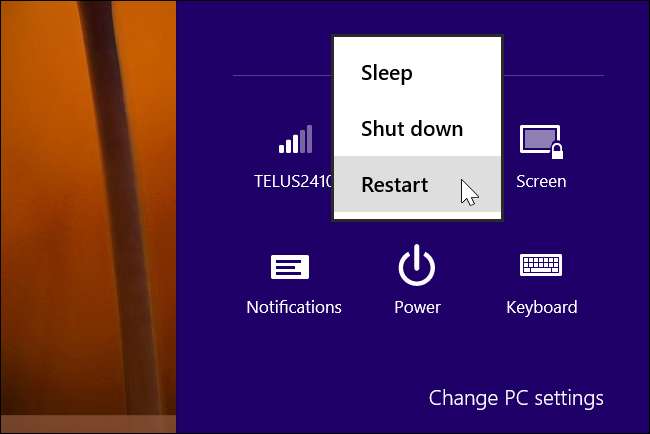
Accedi alle impostazioni UEFI di basso livello
Per accedere alle impostazioni del firmware UEFI, che sono la cosa più simile disponibile alla tipica schermata di configurazione del BIOS, fare clic sul riquadro Risoluzione dei problemi, selezionare Opzioni avanzate e selezionare Impostazioni firmware UEFI.

Fare clic sull'opzione Riavvia in seguito e il computer si riavvierà nella schermata delle impostazioni del firmware UEFI.
Troverai diverse opzioni qui su computer diversi. Ad esempio, solo poche opzioni sono disponibili sul PC Surface Pro di Microsoft, ma molte più opzioni saranno probabilmente disponibili sui PC desktop tradizionali.

UEFI si applica ai nuovi computer. Non vedrai l'opzione Impostazioni firmware UEFI qui se hai installato Windows 8 o 10 su un vecchio computer fornito con un BIOS invece di UEFI: dovrai solo accedere al BIOS nello stesso modo in cui hai sempre fatto.
Notare che questa opzione di opzione del menu di avvio potrebbe non essere presente su tutti i PC UEFI. Su alcuni PC UEFI, potresti dover accedere alla schermata delle impostazioni UEFI in un modo diverso: controlla la documentazione del tuo PC per le istruzioni se non vedi il pulsante qui.
Disabilita l'avvio protetto
RELAZIONATO: Come avviare e installare Linux su un PC UEFI con avvio protetto
La schermata delle impostazioni UEFI ti consente di disabilitare l'avvio protetto , un'utile funzione di sicurezza che impedisce al malware di dirottare Windows o un altro sistema operativo installato. Tuttavia, può anche impedire l'avvio e l'installazione di altri sistemi operativi, comprese le distribuzioni Linux e le versioni precedenti di Windows come Windows 7.
È possibile disabilitare l'avvio protetto dalla schermata delle impostazioni UEFI su qualsiasi PC Windows 8 o 10. Rinuncerai ai vantaggi in termini di sicurezza offerti da Secure Boot, ma avrai la possibilità di avviare qualsiasi sistema operativo che desideri.
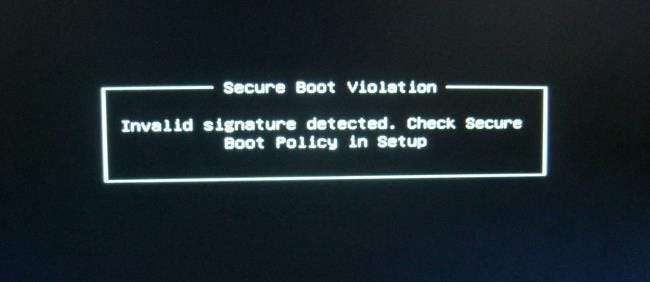
Avvio da supporto rimovibile
Per avviare il computer da un supporto rimovibile, ad esempio per avviare un'unità USB live di Linux, è necessario accedere alla schermata delle opzioni di avvio. Seleziona l'opzione Dispositivo di avvio e scegli il dispositivo da cui desideri eseguire l'avvio. A seconda dell'hardware del tuo computer, vedrai una varietà di opzioni come unità USB, unità CD / DVD, scheda SD, avvio di rete e così via.

Modalità BIOS legacy
Molti computer con firmware UEFI ti consentiranno di abilitare una modalità di compatibilità del BIOS legacy. In questa modalità, il firmware UEFI funziona come un BIOS standard invece del firmware UEFI. Questo può aiutare a migliorare la compatibilità con i sistemi operativi precedenti che non sono stati progettati pensando a UEFI, ad esempio Windows 7.
Se il tuo PC ha questa opzione, la troverai nella schermata delle impostazioni UEFI. Dovresti abilitarlo solo se necessario.
Modifica l'ora di sistema
Il BIOS ha generalmente incluso un orologio integrato che mostra l'ora e ha permesso agli utenti di modificarlo dalla schermata delle impostazioni del BIOS. I PC con UEFI contengono ancora orologi hardware che funzionano allo stesso modo, ma potrebbero non darti un'opzione per controllarlo nella schermata delle impostazioni UEFI. Questo non ha molta importanza: cambia l'ora nel tuo sistema operativo e cambierà anche l'ora dell'orologio di sistema.
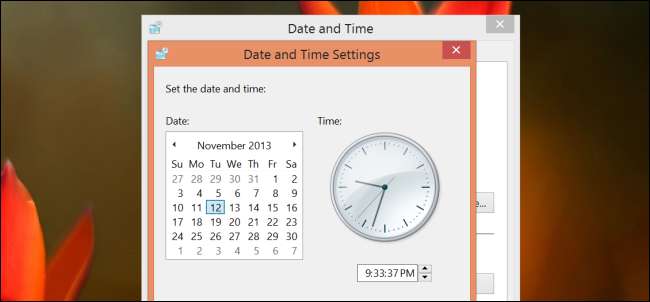
Accesso alle informazioni sull'hardware
La schermata delle impostazioni UEFI può offrire o meno la possibilità di visualizzare le informazioni sull'hardware all'interno del computer e le sue temperature. In caso contrario, non ha molta importanza: puoi sempre visualizzare queste informazioni con uno strumento di informazioni di sistema in Windows, come Speccy .
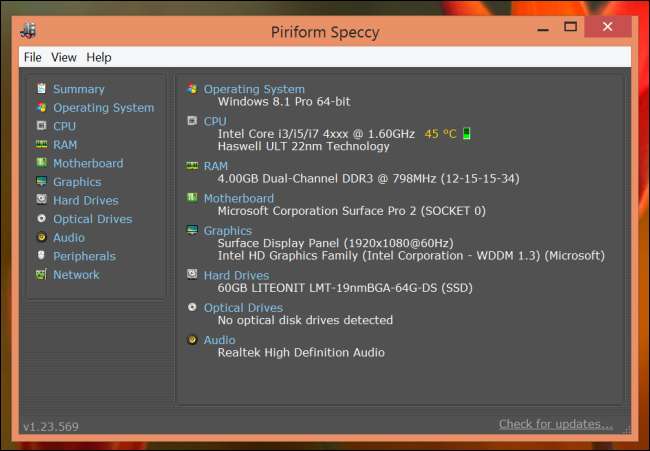
Modifica impostazioni hardware
Il BIOS offre tradizionalmente una varietà di impostazioni per modificare l'hardware del sistema: overcloccare la CPU cambiando i suoi moltiplicatori e le impostazioni di tensione, modificando i tempi della RAM, configurando la memoria video e modificando altre impostazioni relative all'hardware. Queste opzioni possono o meno essere presenti nel firmware UEFI del tuo hardware. Ad esempio, su tablet, convertibili e laptop, potresti non trovare nessuna di queste impostazioni. Sulle schede madri desktop progettate per i tweaker, dovresti sperare di trovare queste impostazioni nella schermata delle impostazioni UEFI.
Sebbene i metodi di accesso alla schermata delle impostazioni UEFI e l'avvio da dispositivi rimovibili siano entrambi diversi, non è cambiato molto altro. Proprio come i BIOS inclusi con i laptop tipici offrivano meno opzioni rispetto ai BIOS inclusi con le schede madri destinate agli appassionati, le schermate delle impostazioni del firmware UEFI su tablet e convertibili offrono meno opzioni rispetto a quelle sui desktop abilitati UEFI.







